linux服务器配置dns步骤,Linux服务器DNS配置详解,从基础到实战
- 综合资讯
- 2025-03-30 11:20:34
- 2

Linux服务器DNS配置步骤详解,涵盖从基础知识到实战操作,包括配置DNS服务、设置DNS记录、解析域名等,助您轻松掌握DNS配置技巧。...
Linux服务器DNS配置步骤详解,涵盖从基础知识到实战操作,包括配置DNS服务、设置DNS记录、解析域名等,助您轻松掌握DNS配置技巧。
DNS概述
DNS(Domain Name System,域名系统)是一种将域名转换为IP地址的分布式数据库,它是互联网上的一种重要服务,在Linux服务器中配置DNS,可以帮助用户方便地访问网站,下面将详细介绍Linux服务器DNS配置的步骤。

图片来源于网络,如有侵权联系删除
Linux服务器DNS配置步骤
安装DNS服务软件
需要安装DNS服务软件,在大多数Linux发行版中,可以使用以下命令安装:
sudo apt-get install bind9配置DNS服务
(1)编辑DNS配置文件
在安装DNS服务软件后,需要编辑DNS配置文件,在Debian/Ubuntu系统中,该文件位于/etc/bind/目录下,文件名为bind9.conf,在Red Hat/CentOS系统中,该文件位于/etc/named/目录下,文件名为named.conf。
打开配置文件,进行以下修改:
// 增加以下内容
zone "example.com" {
type master;
file "/etc/bind/zones/db.example.com";
};
// 修改以下内容
options {
directory "/var/cache/bind";
allow-query { any; };
dnssec-validation auto;
};(2)创建DNS区域文件
在/etc/bind/zones/目录下创建一个名为db.example.com的文件,用于存储区域数据,以下是该文件的示例内容:
$TTL 604800
@ IN SOA ns1.example.com. admin.example.com. (
2021091501 ; Serial
604800 ; Refresh
86400 ; Retry
2419200 ; Expire
604800 ) ; Negative Cache TTL
;
@ IN NS ns1.example.com.
ns1 IN A 192.168.1.1
www IN A 192.168.1.2(3)配置DNS服务器地址
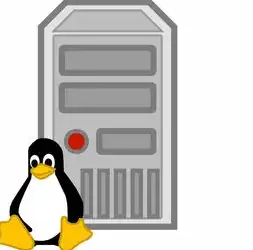
图片来源于网络,如有侵权联系删除
在/etc/bind/named.conf.local文件中,找到以下内容:
listen-on port 53 { any; };将其修改为:
listen-on port 53 { 192.168.1.1; };重启DNS服务
在配置完成后,需要重启DNS服务以使配置生效:
sudo systemctl restart bind9测试DNS配置
使用以下命令测试DNS配置是否正确:
sudo dig @192.168.1.1 www.example.com如果输出结果中包含www.example.com的IP地址,则表示DNS配置成功。
本文详细介绍了Linux服务器DNS配置的步骤,包括安装DNS服务软件、配置DNS服务、创建DNS区域文件、重启DNS服务和测试DNS配置,通过以上步骤,用户可以成功配置Linux服务器DNS,方便地访问网站,在实际应用中,可以根据需要修改DNS配置,以满足不同的需求。
本文链接:https://www.zhitaoyun.cn/1947108.html

发表评论